
Wie behebt man den Fehler „Grafikgerät konnte nicht initialisiert werden“ im Win11-System? Viele Spiele-Enthusiasten sind bei der Verwendung des Win11-Systems auf den lästigen Fehler „Grafikgerät konnte nicht initialisiert werden“ gestoßen, der zum Absturz des Spiels oder zu einer abnormalen Anzeige führte. In diesem Tutorial stellt Ihnen der PHP-Editor Xinyi zwei effektive Lösungen vor. Wenn dieses Problem auch bei Ihnen auftritt, lesen Sie die folgenden Schritte weiter, um es zu beheben.
Lösung für Win11-Fehler beim Initialisieren des Grafikgeräts
Methode 1
1 Drücken Sie zuerst die Tastenkombination Win+R auf der Tastatur, um Ausführen aufzurufen, geben Sie dann gpedit.msc ein und drücken Sie zur Bestätigung die Eingabetaste.
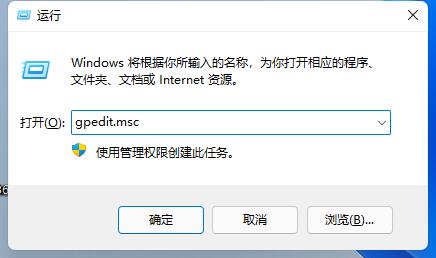
2. Öffnen Sie den Gruppenrichtlinien-Editor, geben Sie „Administrative Vorlagen“ und dann „Windows-Komponenten“ ein.
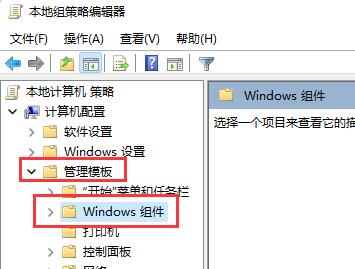
3. Suchen Sie dann nach Anwendungskompatibilität und doppelklicken Sie, um den Programmkompatibilitätsassistenten zu öffnen.
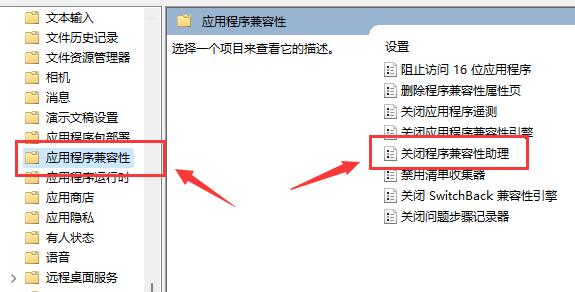
Nach dem Öffnen aktivieren Sie „Aktiviert“ und klicken Sie unten auf „OK“. Nachdem die Einstellungen abgeschlossen sind, versuchen Sie erneut, das Spiel zu öffnen. Wenn das nicht funktioniert, versuchen Sie es mit den folgenden Vorgängen.
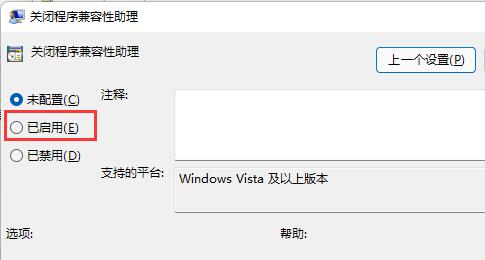
Methode 2
1. Klicken Sie zunächst mit der rechten Maustaste auf das Desktop-Startmenü, um das Rechtsklick-Menü zu öffnen.
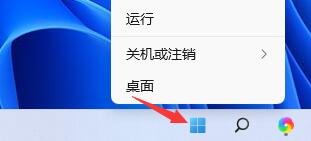
2. Suchen und öffnen Sie dann den Geräte-Manager oben.
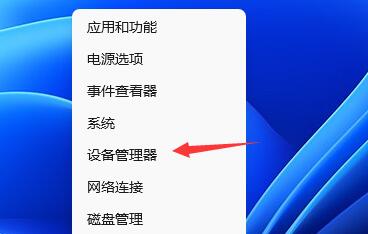
3. Erweitern Sie dann die Anzeigeadapter, klicken Sie mit der rechten Maustaste auf das Gerät und wählen Sie Treiber aktualisieren.
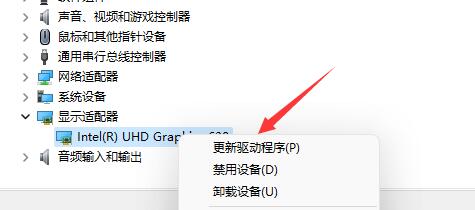
4. Wählen Sie schließlich die automatische Suche nach Treibern und installieren Sie die gesuchten Treiber, um das Problem zu lösen, dass das Grafikgerät aufgrund des Treibers nicht initialisiert werden kann.
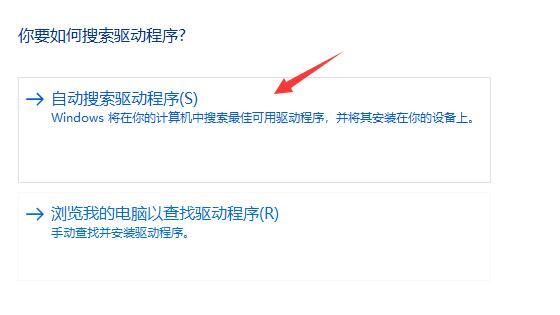
Das obige ist der detaillierte Inhalt vonWie kann das Problem gelöst werden, dass Win11 das Grafikgerät nicht initialisieren kann? Lösung für den Fehler bei der Initialisierung des Grafikgeräts in Win11. Für weitere Informationen folgen Sie bitte anderen verwandten Artikeln auf der PHP chinesischen Website!




